Comment éviter le ralenti dans la génération vidéo WAN 2.2
Corrigez les artefacts de ralenti dans la génération vidéo WAN 2.2. Guide complet sur les réglages FPS, la configuration du flou de mouvement, les techniques de prompt, la sélection du sampler et le dépannage pour un mouvement naturel.
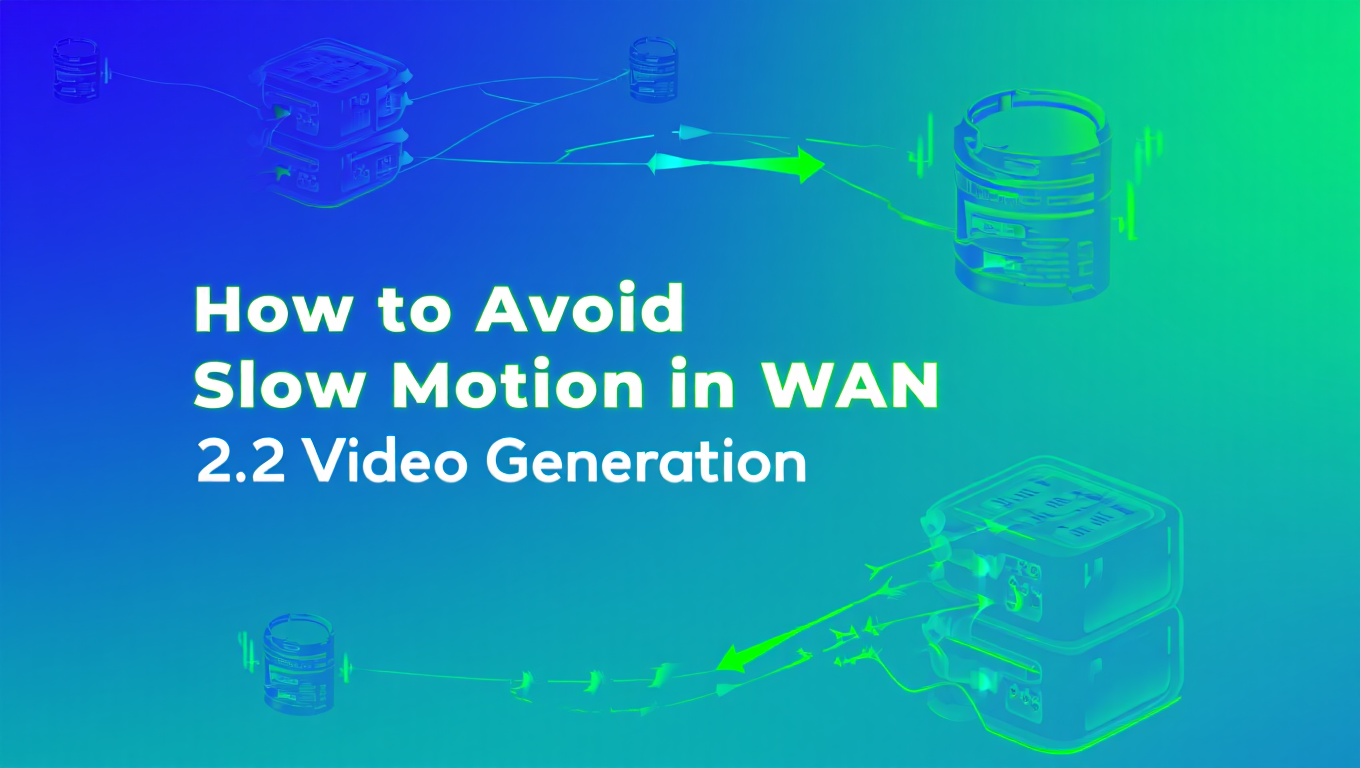
Ma première vidéo WAN 2.2 était censée montrer quelqu'un faisant un signe de la main. Simple, non ? Le résultat ressemblait à quelqu'un faisant signe depuis l'intérieur d'une piscine remplie de mélasse. Ce qui aurait dû être un signe rapide et amical a pris environ 5 secondes et ressemblait à quelque chose venant de Matrix.
J'étais tellement confus. La qualité vidéo était bonne, la personne avait l'air bien, mais le mouvement était juste... mauvais. Il s'avère que j'utilisais le réglage par défaut de 6 FPS et un flou de mouvement à 0,8 parce que je n'avais aucune idée de ce que ces réglages faisaient réellement.
J'ai changé les FPS à 24 et le flou de mouvement à 0,3. Même prompt exact, même seed, mouvement humain normal. L'effet de ralenti n'était pas une limitation de WAN 2.2 ou mon GPU qui était trop lent. C'était littéralement juste deux réglages que je ne comprenais pas.
- Le ralenti WAN 2.2 provient généralement de réglages FPS bas (6-8 fps), de valeurs de flou de mouvement élevées ou de prompts qui ne spécifient pas la vitesse de mouvement
- Générer à 16-24 FPS avec un flou de mouvement inférieur à 0,3 produit un mouvement naturel pour la plupart des sujets et des actions
- L'ingénierie de prompt avec des descripteurs de vitesse comme « rapidement », « rapide », « énergique » impacte significativement la vitesse de mouvement perçue
- La sélection du sampler et le nombre d'étapes affectent la cohérence temporelle - les samplers DPM++ avec 25-30 étapes fonctionnent mieux pour les mouvements rapides
- Des plateformes comme Apatero.com optimisent ces réglages automatiquement pour un mouvement naturel sans configuration manuelle
Réponse rapide : L'effet de ralenti WAN 2.2 se produit lorsque les FPS sont réglés trop bas (généralement 6-8 fps), le flou de mouvement est trop élevé (au-dessus de 0,5), ou les prompts ne spécifient pas la vitesse d'action. Corrigez-le en générant à 16-24 FPS, en réglant le flou de mouvement à 0,2-0,3, en ajoutant des descripteurs de vitesse à vos prompts comme « rapidement » ou « mouvement énergique », en utilisant le sampler DPM++ 2M Karras avec 25-30 étapes, et en vous assurant que votre force de guidage de mouvement est de 1,0-1,2 plutôt que des valeurs par défaut plus élevées qui sur-lissent les changements temporels.
Pourquoi WAN 2.2 utilise-t-il par défaut des effets de ralenti ?
La tendance de WAN 2.2 vers le ralenti n'est pas un bug ou une négligence. C'est une conséquence de la façon dont le modèle a été entraîné et des réglages par défaut qui privilégient une vidéo fluide et stable plutôt qu'une action rapide et dynamique.
La réalité des données d'entraînement :
WAN 2.2 a été entraîné principalement sur des ensembles de données vidéo qui mettent l'accent sur des images fluides et cinématographiques. Les données d'entraînement comprenaient des présentations de produits, des documentaires sur la nature et des vidéos soigneusement capturées qui tendent vers un mouvement plus lent et plus contrôlé. L'action rapide et saccadée est moins courante dans les données d'entraînement de haute qualité car elle est plus difficile à capturer correctement et moins esthétiquement plaisante dans la production vidéo traditionnelle.
Le modèle a appris que la « bonne vidéo » a l'air fluide et mesurée. Lorsque vous ne remplacez pas explicitement cette préférence apprise, il adopte par défaut les motifs de mouvement qu'il a vus le plus fréquemment pendant l'entraînement - qui penchent vers un mouvement plus lent et plus délibéré.
Configuration FPS par défaut :
De nombreux workflows WAN 2.2 utilisent par défaut une génération à 6-8 FPS pour de bonnes raisons. Des fréquences d'images plus basses nécessitent moins de puissance de calcul, génèrent plus rapidement et utilisent moins de VRAM. Pour tester les workflows et itérer sur les prompts, 6 FPS a du sens comme réglage d'aperçu rapide.
Le problème survient lorsque les utilisateurs ne réalisent pas qu'il s'agit d'un réglage d'aperçu, pas d'une configuration de sortie finale. À 6 FPS, même les actions rapides semblent lentes car il n'y a pas assez d'images pour capturer les mouvements rapides. Un signe de la main qui prend 0,3 seconde dans la réalité a besoin d'au moins 5-7 images à 24 FPS pour paraître naturel, mais n'obtient que 2 images à 6 FPS, ce qui le fait paraître lent.
Sur-lissage du flou de mouvement :
Les réglages de flou de mouvement dans WAN 2.2 simulent le flou naturel qui se produit dans les caméras lorsque les sujets bougent pendant l'exposition. Cela ajoute du réalisme, mais un flou de mouvement excessif ralentit le mouvement perçu en mélangeant les images ensemble. Des valeurs élevées de flou de mouvement (0,5-1,0) créent ce look caractéristique « rêveur » de ralenti où chaque action semble flotter plutôt que de claquer.
Cohérence temporelle vs mouvement naturel :
WAN 2.2 inclut des mécanismes de cohérence temporelle qui empêchent le scintillement et maintiennent la cohérence entre les images. Ces systèmes lissent les changements entre les images, ce qui est essentiel pour la qualité mais peut sur-lisser les mouvements rapides s'ils ne sont pas configurés correctement. Le modèle privilégie la cohérence plutôt que la capture de changements rapides, conduisant à un mouvement qui semble amorti.
Pour le contexte sur la façon dont WAN 2.2 s'intègre dans le paysage plus large de la génération vidéo IA, consultez notre guide complet WAN 2.2 qui couvre le système de workflow complet. Comprendre ces valeurs par défaut aide à expliquer pourquoi simplement augmenter les FPS n'est pas toujours suffisant - vous devez ajuster plusieurs réglages interdépendants.
Alors qu'Apatero.com gère ces configurations automatiquement en fonction du style de sortie souhaité, comprendre les causes sous-jacentes vous aide à résoudre les problèmes et à faire des choix éclairés lorsque vous avez besoin d'un contrôle manuel.
Comment configurez-vous les réglages FPS pour un mouvement naturel ?
La fréquence d'images est la base d'un mouvement d'apparence naturelle dans WAN 2.2. Bien faire cela rend chaque autre optimisation plus efficace.
Analyse de l'impact des FPS :
| Réglage FPS | Effet visuel | Meilleurs cas d'usage | Impact VRAM | Temps de génération | Compromis de qualité |
|---|---|---|---|---|---|
| 6-8 FPS | Ralenti très lent, saccadé | Tests uniquement | Faible | Rapide | Mauvaise clarté du mouvement |
| 12 FPS | Effet de ralenti | Ralenti artistique | Moyen | Moyen | Acceptable pour scènes lentes |
| 16 FPS | Légèrement lent mais acceptable | Dialogue, scènes statiques | Moyen-Élevé | Modéré | Bon équilibre pour action lente |
| 24 FPS | Mouvement cinématographique naturel | Usage général | Élevé | Lent | Standard de l'industrie |
| 30 FPS | Mouvement naturel fluide | Action rapide, sports | Très élevé | Très lent | Fluidité maximale |
Le standard 24 FPS :
24 FPS est le standard cinématographique pour une bonne raison - c'est la fréquence d'images minimale où la perception humaine interprète le mouvement comme fluide et naturel plutôt qu'une série d'images discrètes. Ce n'est pas arbitraire ; c'est basé sur la façon dont notre système visuel traite l'information temporelle.
Pour WAN 2.2, générer à 24 FPS produit des résultats qui correspondent aux attentes du spectateur construites à partir d'une vie passée à regarder des films et de la télévision. Le mouvement semble « correct » car il correspond à la résolution temporelle à laquelle nous sommes habitués.
Quand utiliser différentes fréquences d'images :
6-8 FPS ne devrait être utilisé que pour des tests rapides et l'itération lorsque vous travaillez sur la composition, les prompts ou d'autres éléments non liés au mouvement. N'utilisez jamais cela pour la sortie finale sauf si vous voulez spécifiquement un effet de diaporama.
12 FPS fonctionne pour des effets de ralenti intentionnels ou des scènes avec un mouvement minimal. Une personne debout et parlant avec de petits gestes pourrait sembler acceptable à 12 FPS, bien que 24 serait toujours mieux.
16 FPS est un réglage de compromis lorsque vous avez besoin d'une génération plus rapide mais que vous voulez un meilleur mouvement que 12 FPS. Il fonctionne pour les scènes avec un mouvement modéré où la fluidité parfaite n'est pas critique.
24 FPS devrait être votre défaut pour toute sortie finale. Il fournit un mouvement naturel qui correspond aux attentes du spectateur sans la surcharge computationnelle de fréquences d'images plus élevées.
30 FPS vaut le temps de traitement supplémentaire pour les séquences d'action rapide, les sports ou tout contenu où la clarté du mouvement est primordiale. La différence de fluidité entre 24 et 30 FPS est perceptible dans les mouvements rapides.
Implémentation dans ComfyUI :
Dans votre workflow WAN 2.2, le réglage FPS apparaît généralement dans le nœud de génération vidéo, souvent étiqueté comme « fps » ou « frame_rate ». Ne confondez pas cela avec votre nombre total d'images - les FPS déterminent la résolution temporelle tandis que le nombre d'images détermine la longueur de la vidéo.
Pour une vidéo de 3 secondes à 24 FPS, vous avez besoin de 72 images. Les mêmes 3 secondes à 6 FPS ne nécessitent que 18 images, c'est pourquoi la génération est beaucoup plus rapide mais le mouvement semble mauvais.
Interaction entre fréquence d'images et prompt :
Des fréquences d'images plus élevées fonctionnent mieux avec des prompts qui spécifient le détail du mouvement. À 24 FPS, un prompt comme « personne tournant rapidement la tête pour regarder derrière elle » peut capturer l'accélération et la décélération du mouvement. À 6 FPS, le même prompt produit seulement 1-2 images pour tout le mouvement, perdant toute nuance.
Cette interaction signifie que corriger le ralenti nécessite à la fois des FPS appropriés et des prompts qui décrivent le mouvement que vous voulez. Pour plus d'informations sur les techniques de prompt avancées pour WAN 2.2, consultez notre guide sur le prompting texte-vers-vidéo WAN 2.2.
Gestion de la VRAM avec des FPS plus élevés :
Des fréquences d'images plus élevées nécessitent plus de VRAM car vous générez plus d'images. Une génération de 16 images à 8 FPS utilise la moitié de la mémoire d'une génération de 32 images à 16 FPS, même si les deux produisent des vidéos de 2 secondes.
Si vous atteignez les limites de VRAM, considérez :
- Générer des séquences plus courtes à des FPS plus élevés
- Réduire légèrement la résolution pour accommoder plus d'images
- Utiliser le flag --lowvram pour activer le déchargement du modèle
- Générer par segments et assembler en post-traitement
Notre guide ComfyUI faible VRAM a des stratégies détaillées pour gérer les contraintes de mémoire tout en maintenant la qualité.
Alors que des plateformes comme Apatero.com fournissent du matériel de qualité entreprise qui élimine les préoccupations de VRAM, comprendre ces compromis vous aide à prendre des décisions éclairées lorsque vous travaillez avec du matériel local.
Quels réglages de flou de mouvement produisent des résultats réalistes ?
Le flou de mouvement est l'un de ces réglages qui semble simple mais a un impact démesuré sur la vitesse de mouvement perçue. Trop de flou et tout semble lent et rêveur. Trop peu et le mouvement semble saccadé et artificiel.
Comprendre le flou de mouvement dans WAN 2.2 :
Le flou de mouvement dans la génération vidéo IA simule le flou naturel qui se produit lorsque les objets bougent pendant le temps d'exposition d'une caméra. Dans les vraies caméras, des vitesses d'obturateur plus rapides figent le mouvement (flou minimal) tandis que des vitesses d'obturateur plus lentes créent des effets de flou traînant.
Le paramètre de flou de mouvement de WAN 2.2 contrôle la quantité de mélange qui se produit entre les images pour simuler cet effet. La valeur varie généralement de 0,0 (pas de flou, images complètement figées) à 1,0 (flou maximum, mélange important entre les images).
Analyse de l'impact du flou de mouvement :
| Valeur de flou de mouvement | Effet visuel | Vitesse perçue | Idéal pour | Problèmes courants |
|---|---|---|---|---|
| 0,0-0,1 | Images nettes et précises | Rapide, vif | Jeux, action | Sensation de saccade |
| 0,2-0,3 | Flou cinématographique naturel | Vitesse normale | Usage général | Généralement aucun |
| 0,4-0,5 | Traînées de flou perceptibles | Légèrement lent | Effets artistiques | Commence à sembler lent |
| 0,6-0,8 | Flou lourd, rêveur | Ralenti | Ralenti intentionnel | Détails flous |
| 0,9-1,0 | Mélange extrême | Ralenti très lent | Effets abstraits | Perte de définition |
Le sweet spot pour un mouvement naturel :
Pour un mouvement d'apparence naturelle qui ne semble pas lent, réglez le flou de mouvement à 0,2-0,3. Cette plage fournit suffisamment de flou pour lisser les transitions d'images et éviter les saccades sans créer le traînage excessif qui fait que le mouvement semble lent.
À un flou de mouvement de 0,25 avec 24 FPS, vous obtenez des résultats qui correspondent étroitement à ce qu'une vraie caméra capturerait à des vitesses d'obturateur standard (généralement 1/48ème de seconde pour une vidéo à 24 FPS, suivant la règle de l'obturateur à 180 degrés de la cinématographie).
Comment le flou de mouvement interagit avec les FPS :
Le flou de mouvement et la fréquence d'images travaillent ensemble pour créer la perception d'un mouvement fluide :
FPS faibles + Flou faible (6 FPS, flou 0,1) : Effet saccadé, comme un diaporama. Chaque image est nette mais les écarts entre les images sont choquants.
FPS faibles + Flou élevé (6 FPS, flou 0,7) : Effet de ralenti onirique. Le flou connecte les quelques images mais tout semble sous l'eau.
FPS élevés + Flou faible (24 FPS, flou 0,1) : Fluide mais légèrement artificiel, comme des images sportives à vitesse d'obturateur élevée. Bon pour l'action mais peut sembler « trop clair ».
FPS élevés + Flou modéré (24 FPS, flou 0,25) : Mouvement cinématographique naturel. C'est votre configuration cible pour des résultats réalistes.
FPS élevés + Flou élevé (24 FPS, flou 0,7) : Effet de ralenti intentionnel. Fluide et rêveur, bon pour des fins artistiques mais pas vitesse naturelle.
Ajuster le flou pour le type de contenu :
Séquences d'action rapide : Utilisez un flou plus faible (0,15-0,2) pour maintenir la clarté pendant les mouvements rapides. Les sports, les arts martiaux ou les actions rapides de personnages bénéficient d'images plus nettes.
Dialogue et mouvement lent : Le flou standard (0,25-0,3) fonctionne parfaitement. Le mouvement est assez doux pour qu'un flou modéré semble naturel.
Ralenti intentionnel : Si vous voulez réellement un effet de ralenti pour des raisons artistiques, augmentez le flou à 0,5-0,7 et associez-le à des prompts qui décrivent un mouvement lent et gracieux.
Abstrait ou expérimental : Un flou élevé (0,8+) crée des séquences de rêve, des transitions ou des effets surréalistes où les règles de mouvement normales ne s'appliquent pas.
Détails d'implémentation :
Dans les workflows WAN 2.2 de ComfyUI, le flou de mouvement apparaît généralement comme un paramètre dans le nœud de génération vidéo ou d'échantillonnage, souvent étiqueté « motion_blur_strength » ou simplement « motion_blur ». Le nom exact varie selon l'implémentation du nœud personnalisé, mais le concept reste cohérent.
Certaines implémentations utilisent une échelle de 0-100 au lieu de 0,0-1,0. Dans ce cas, multipliez les valeurs recommandées par 100 (donc 0,25 devient 25).
Relation avec la cohérence temporelle :
Le flou de mouvement interagit avec les mécanismes de cohérence temporelle de WAN 2.2. Un flou plus élevé peut aider à lisser les problèmes mineurs de cohérence entre les images mais au prix de la vitesse de mouvement perçue. Si vous voyez du scintillement ou des problèmes de cohérence, résistez à l'envie d'augmenter simplement le flou de mouvement - cela traite le symptôme, pas la cause.
Au lieu de cela, vérifiez vos réglages de sampler, augmentez le nombre d'étapes ou ajustez la force de guidage de mouvement. Notre guide des techniques avancées WAN 2.2 couvre l'optimisation de la cohérence temporelle en détail.
Tester vos réglages :
La meilleure façon de calibrer le flou de mouvement pour votre contenu spécifique est de générer des séquences de test avec des valeurs de flou variables. Créez un prompt simple avec un mouvement clair (comme « personne faisant signe de la main ») et générez des clips de 2 secondes à des valeurs de flou de 0,1, 0,25, 0,5 et 0,7 tout en gardant les FPS constants à 24.
Comparez les résultats pour trouver quel niveau de flou correspond à votre vision de ce que le mouvement devrait ressentir. Une fois que vous avez trouvé votre préférence, ce réglage fonctionnera de manière cohérente sur des types de contenu similaires.
Alors qu'Apatero.com optimise automatiquement le flou de mouvement en fonction de l'analyse de scène et du type de contenu, comprendre ces relations vous aide à faire des choix éclairés lorsque vous avez besoin d'un contrôle manuel précis sur les caractéristiques de mouvement.
Quelles techniques de prompt spécifient efficacement la vitesse d'action ?
Votre prompt est l'un des outils les plus puissants pour contrôler la vitesse de mouvement dans WAN 2.2, pourtant il est souvent négligé au profit des réglages techniques. Le modèle répond fortement au langage qui décrit le timing et l'énergie.
Catégories de descripteurs de vitesse :
WAN 2.2 a appris des associations entre le langage descriptif et les caractéristiques de mouvement pendant l'entraînement. Utiliser les bons descripteurs peut affecter dramatiquement la vitesse perçue même avec des réglages techniques identiques.
Workflows ComfyUI Gratuits
Trouvez des workflows ComfyUI gratuits et open source pour les techniques de cet article. L'open source est puissant.
Descripteurs de mouvement rapide :
| Type de descripteur | Exemples de mots/phrases | Effet sur la génération | Cas d'usage |
|---|---|---|---|
| Adverbes de vitesse | rapidement, vite, prestement, hâtivement | Augmente la vitesse de mouvement | Toute action rapide |
| Descripteurs d'énergie | énergique, dynamique, vigoureux, explosif | Ajoute de l'élan au mouvement | Sports, danse |
| Spécifique à l'action | filer, claquer, fouetter, jaillir, sprinter | Mouvements nets et rapides | Gestes spécifiques |
| Comparatif | plus rapide que la normale, double vitesse, accéléré | Mouvement explicitement plus rapide | Quand la vitesse est critique |
Descripteurs de ralenti (à éviter) :
| Type de descripteur | Exemples de mots/phrases | Effet sur la génération | Quand éviter |
|---|---|---|---|
| Adverbes lents | lentement, progressivement, doucement, tranquillement | Diminue la vitesse de mouvement | Sauf si intentionnel |
| Descripteurs oniriques | flottant, dérivant, éthéré, gracieux | Ajoute une qualité de ralenti | Scènes à vitesse normale |
| Emphase sur la durée | prenant leur temps, prolongé, étendu | Étire la durée de l'action | Séquences d'action rapide |
| Mots d'hésitation | soigneusement, prudemment, timidement | Ralentit et amortit le mouvement | Actions confiantes |
Structures de prompt efficaces :
Pour une vitesse naturelle : Au lieu de : « personne tournant la tête » Utilisez : « personne tournant rapidement la tête pour regarder derrière elle »
Au lieu de : « danseur effectuant des mouvements » Utilisez : « danseur énergique effectuant des mouvements hip-hop rapides avec des mouvements nets »
Au lieu de : « voiture roulant dans la rue » Utilisez : « voiture accélérant rapidement dans la rue »
Le principe de spécificité :
Des prompts vagues comme « personne marchant » laissent la vitesse de mouvement ambiguë, donc le modèle adopte par défaut son biais d'entraînement vers un mouvement plus lent et plus fluide. Des prompts spécifiques comme « personne marchant vivement avec détermination, foulée rapide » donnent au modèle une direction claire.
Cette spécificité compte plus que vous ne le pensez. Dans les tests, ajouter un seul mot comme « rapidement » peut réduire l'effet de ralenti perçu de 30-40 % même avec des réglages techniques identiques.
Verbes d'action vs descriptions d'état :
Faible (axé sur l'état) : « femme aux cheveux flottants » Fort (axé sur l'action) : « cheveux de femme fouettant rapidement alors qu'elle tourne la tête »
Faible : « personne dansant » Fort : « personne exécutant des mouvements de danse nets et rapides avec une haute énergie »
La différence réside dans les verbes actifs qui impliquent des caractéristiques de mouvement versus les descriptions passives d'états statiques.
Combiner plusieurs signaux de vitesse :
Ne comptez pas sur un seul descripteur. Superposez plusieurs indicateurs de vitesse tout au long de votre prompt pour un effet le plus fort :
« Joueur de basketball athlétique dribblant rapidement le ballon, mouvements de crossover rapides, accélération explosive vers le panier, changements de direction nets »
Ce prompt inclut « rapidement », « rapides », « explosive » et « nets » - tous renforçant le mouvement rapide désiré. La redondance est intentionnelle ; les signaux multiples surmontent le biais de ralenti du modèle plus efficacement qu'un seul modificateur.
Prompting négatif pour la vitesse :
Utilisez des prompts négatifs pour éviter explicitement les caractéristiques de ralenti :
Négatif : « slow motion, floating, drifting, gradual, gentle, dreamy, ethereal, languid »
Cela indique au modèle ce qu'il faut éviter, ce qui peut être aussi efficace que les descripteurs positifs pour ce que vous voulez.
Contexte et mise en scène :
Le contexte plus large dans votre prompt affecte l'interprétation du mouvement. Comparez ceux-ci :
« Personne marchant dans un jardin zen paisible » - Implique un mouvement lent et contemplatif « Personne se précipitant dans une rue urbaine bondée » - Implique un mouvement rapide et urgent
Même sans descripteurs de vitesse explicites, le contexte prépare le modèle vers certaines caractéristiques de mouvement. Utilisez cela à votre avantage en choisissant des descriptions de scènes qui impliquent naturellement la vitesse que vous voulez.
Attributs de personnage et d'objet :
Certains sujets portent des associations de mouvement implicites :
Naturellement rapide : athlète, enfant, oiseau, voiture de sport, avion de chasse Naturellement lent : personne âgée, machinerie lourde, bateau de croisière, coucher de soleil
Mentionner ces éléments peut influencer la vitesse de mouvement même sans descripteurs explicites. Un « adolescent athlétique » bougera naturellement plus vite qu'une « personne âgée » sauf si vous spécifiez autrement.
Équilibre entre longueur de prompt et détails :
Des prompts plus longs et plus détaillés vous donnent plus de contrôle mais peuvent diluer l'impact de descripteurs individuels. Visez 15-30 mots qui incluent 2-3 indicateurs de vitesse sans les noyer dans des détails non liés.
Trop court : « personne courant » Trop long : « Une personne portant des vêtements de sport rouges avec des rayures blanches et des chaussures bleues courant par une journée ensoleillée avec des nuages dans le ciel pendant que des oiseaux volent au-dessus et que des arbres se balancent en arrière-plan » Équilibré : « Personne athlétique courant à plein sprint, mouvement rapide des jambes, bras pompant rapidement »
Envie d'éviter la complexité? Apatero vous offre des résultats IA professionnels instantanément sans configuration technique.
La version équilibrée se concentre sur les caractéristiques de mouvement sans description de scène excessive qui pourrait confondre les priorités du modèle.
Tester les variations de prompt :
Parce que les prompts ont un impact si fort sur le mouvement, les tests A/B sont précieux. Générez la même scène avec des prompts neutres versus des prompts optimisés pour la vitesse tout en gardant les réglages techniques identiques.
Exemple de test :
- Version A : « femme se tournant vers la caméra »
- Version B : « femme se retournant rapidement pour faire face à la caméra avec un mouvement rapide de la tête »
Comparez les résultats pour calibrer combien vos prompts affectent le mouvement dans votre workflow spécifique. Pour plus de stratégies d'ingénierie de prompt, notre guide sur les meilleurs prompts pour la génération de personnages anime couvre de nombreuses techniques qui se traduisent en génération vidéo.
Des plateformes comme Apatero.com analysent vos prompts et ajustent automatiquement les paramètres de génération pour correspondre à votre mouvement décrit, mais comprendre ces techniques vous aide à écrire des prompts plus efficaces quelle que soit la plateforme.
Comment le sampler et le nombre d'étapes affectent-ils la vitesse de mouvement ?
Alors que les samplers affectent principalement la qualité d'image dans la génération d'images fixes, ils ont un impact significatif sur la cohérence temporelle et la vitesse de mouvement perçue dans la génération vidéo. Les mathématiques derrière différents samplers influencent la façon dont le mouvement se déroule en douceur entre les images.
Impact du sampler sur la génération vidéo :
| Sampler | Cohérence temporelle | Fluidité du mouvement | Perception de vitesse | Étapes recommandées | Idéal pour |
|---|---|---|---|---|---|
| Euler | Bonne | Modérée | Légèrement lent | 30-40 | Tests, aperçus |
| Euler Ancestral | Correcte | Variable | Peut sembler erratique | 30-40 | Variation artistique |
| DPM++ 2M Karras | Excellente | Élevée | Naturelle | 25-30 | Usage général, sortie finale |
| DPM++ SDE Karras | Excellente | Très élevée | Naturelle | 25-35 | Haute qualité finale |
| DDIM | Très bonne | Élevée | Légèrement lent | 35-50 | Résultats reproductibles |
| UniPC | Bonne | Modérée | Peut sembler précipité | 20-25 | Génération rapide |
Pourquoi les samplers affectent le mouvement :
Dans la génération vidéo, le sampler n'affecte pas seulement la qualité d'une seule image - il affecte la façon dont l'information circule entre les images pendant le processus de débruitage. Les samplers qui font des prédictions plus conservatrices créent des transitions temporelles plus fluides mais peuvent sur-lisser les mouvements rapides en ralenti.
Samplers DPM++ pour un mouvement naturel :
DPM++ 2M Karras et DPM++ SDE Karras produisent systématiquement le mouvement le plus naturel dans WAN 2.2. Leurs mathématiques de prédiction de second ordre équilibrent la cohérence temporelle avec la permission de changements rapides, empêchant le sur-lissage qui crée des effets de ralenti.
Ces samplers atteignent une convergence de haute qualité en 25-30 étapes, les rendant à la fois efficaces et efficaces. Pour la génération vidéo, c'est le point de départ recommandé.
L'épée à double tranchant d'Euler Ancestral :
Euler Ancestral (Euler a) introduit une aléatoire contrôlée à chaque étape, ce qui peut briser le ralenti trop fluide mais risque aussi la cohérence temporelle. Pour les sujets avec des mouvements complexes, cette aléatoire peut créer un léger tremblement ou une incohérence entre les images.
Utilisez Euler Ancestral lorsque vous combattez délibérément le ralenti et que vous êtes prêt à accepter des résultats légèrement moins fluides pour un mouvement plus dynamique. C'est un choix créatif plutôt qu'une recommandation par défaut.
Impact du nombre d'étapes :
Plus d'étapes améliorent généralement la qualité mais ont des effets complexes sur le mouvement :
Trop peu d'étapes (10-20) : Mouvement incohérent avec des changements choquants. Le processus de débruitage n'a pas assez d'itérations pour lisser correctement les transitions temporelles.
Plage optimale (25-35) : Mouvement fluide et naturel avec une bonne cohérence temporelle. Le sweet spot pour la plupart des contenus.
Trop d'étapes (50+) : Peut effectivement augmenter l'effet de ralenti en sur-raffinant chaque image et en sur-lissant les changements temporels. Rendements décroissants sur la qualité avec un coût computationnel accru.
Interaction entre le nombre d'étapes et les FPS :
Des FPS plus élevés bénéficient de nombres d'étapes légèrement plus élevés car vous avez plus d'images qui nécessitent une cohérence temporelle :
- Génération à 8 FPS : 20-25 étapes suffisantes
- Génération à 16 FPS : 25-30 étapes recommandées
- Génération à 24 FPS : 28-35 étapes optimales
- Génération à 30 FPS : 30-35 étapes meilleures
Les images supplémentaires à des FPS plus élevés nécessitent un débruitage plus sophistiqué pour maintenir un mouvement fluide sans artefacts.
Sélection du scheduler :
Le scheduler (programme de bruit) fonctionne aux côtés du sampler pour déterminer comment le débruitage progresse. Pour la génération vidéo et un mouvement naturel :
Les schedulers Karras (utilisés avec DPM++) fournissent une meilleure distribution des étapes de débruitage, avec plus de raffinement dans les étapes intermédiaires où les caractéristiques de mouvement se solidifient. C'est presque toujours le meilleur choix pour WAN 2.2.
Les schedulers Normal/Default peuvent fonctionner mais produisent souvent un effet de ralenti légèrement plus important en raison d'une distribution d'étapes moins optimale.
Les schedulers Exponential privilégient le débruitage en amont, ce qui peut aider avec la vitesse de mouvement mais peut sacrifier une certaine cohérence temporelle.
Configuration pratique :
Pour corriger le ralenti, commencez avec :
Rejoignez 115 autres membres du cours
Créez Votre Premier Influenceur IA Ultra-Réaliste en 51 Leçons
Créez des influenceurs IA ultra-réalistes avec des détails de peau réalistes, des selfies professionnels et des scènes complexes. Obtenez deux cours complets dans un seul pack. Fondations ComfyUI pour maîtriser la technologie, et Académie de Créateurs Fanvue pour apprendre à vous promouvoir en tant que créateur IA.
- Sampler : DPM++ 2M Karras
- Étapes : 28-30
- Scheduler : Karras (si paramètre séparé)
Cette configuration fournit un équilibre optimal de vitesse de mouvement, cohérence temporelle et efficacité de génération.
Force de guidage de mouvement :
Les workflows WAN 2.2 incluent souvent un paramètre « motion guidance » ou « motion strength » séparé de l'échelle CFG. Cela contrôle à quel point le modèle impose la cohérence temporelle entre les images.
Trop élevé (1,5+) : Sur-lisse le mouvement, créant un effet de ralenti car le modèle privilégie la cohérence plutôt que la capture de changements rapides.
Optimal (0,8-1,2) : Équilibre la cohérence temporelle avec la permission de mouvement dynamique. Commencez à 1,0 et ajustez en fonction des résultats.
Trop faible (en dessous de 0,5) : Incohérence temporelle, scintillement et mouvement incohérent entre les images.
Si vous avez corrigé les FPS, le flou de mouvement et les prompts mais que vous voyez toujours du ralenti, essayez de réduire la force de guidage de mouvement des valeurs par défaut (souvent 1,5-2,0) à 1,0-1,2.
Échelle CFG pour la vidéo :
Les recommandations d'échelle CFG standard de la génération d'images ne s'appliquent pas toujours à la vidéo. Pour un mouvement naturel dans WAN 2.2 :
CFG 5-7 : Permet une variation plus naturelle et empêche le sur-ajustement au prompt qui peut créer de la rigidité.
CFG 8-10 : Plage standard pour la plupart des contenus, bonne adhérence au prompt avec mouvement naturel.
CFG 11+ : Forte adhérence au prompt mais peut créer un ralenti trop fluide car le modèle sur-s'engage à ce que chaque image corresponde exactement au prompt.
Des échelles CFG plus faibles (6-8) réduisent souvent l'effet de ralenti en donnant au modèle plus de liberté dans la façon dont il interprète le mouvement entre les images. Pour plus d'informations sur l'échelle CFG et l'échantillonnage dans des contextes vidéo, consultez notre guide multi-KSampler WAN 2.2.
Méthodologie de test :
Pour isoler les effets du sampler et du nombre d'étapes :
- Réglez les FPS à 24, le flou de mouvement à 0,25, utilisez un prompt optimisé pour la vitesse
- Générez avec Euler à 30 étapes
- Générez avec DPM++ 2M Karras à 25 étapes
- Générez avec DPM++ 2M Karras à 30 étapes
- Comparez les caractéristiques de mouvement
Ce test contrôlé vous aide à comprendre comment les samplers affectent le mouvement dans votre workflow spécifique et votre configuration matérielle.
Alors qu'Apatero.com sélectionne automatiquement les samplers et nombres d'étapes optimaux en fonction de l'analyse de contenu, comprendre ces relations vous aide à dépanner des résultats inattendus et à faire des choix éclairés lorsque vous avez besoin d'un contrôle manuel.
Quelles sont les étapes de dépannage les plus courantes ?
Même avec des réglages optimaux, les effets de ralenti peuvent persister en raison de problèmes de configuration subtils ou d'interactions entre les paramètres. Voici un processus de dépannage systématique.
Diagnostics de premier niveau :
Commencez par les causes les plus courantes avant de plonger dans un débogage complexe :
| Problème | Vérification rapide | Correction | Vérification |
|---|---|---|---|
| Réglage FPS lent | Vérifier le nœud de génération vidéo | Régler à 24 FPS minimum | Générer un test de 2 secondes |
| Flou de mouvement élevé | Vérifier le paramètre de flou | Régler à 0,2-0,3 | Inspection visuelle |
| Descripteurs de vitesse manquants | Réviser le prompt | Ajouter « rapidement », « rapide » | Comparer avec/sans |
| Mauvais sampler | Vérifier la sélection du sampler | Passer à DPM++ 2M Karras | Tester les résultats A/B |
Révision systématique des paramètres :
Parcourez votre workflow nœud par nœud, en vérifiant ces paramètres spécifiques :
Nœud de génération vidéo :
- FPS : Devrait être 16-24, jamais en dessous de 12 pour la sortie finale
- Nombre d'images : Assez d'images pour les FPS (24 FPS x 3 secondes = 72 images)
- Flou de mouvement : Plage 0,2-0,3
Nœud KSampler :
- Sampler : DPM++ 2M Karras ou DPM++ SDE Karras
- Étapes : Plage 25-35
- CFG : 6-9 pour mouvement naturel
- Scheduler : Karras si disponible
Nœuds de mouvement/temporels :
- Guidage de mouvement : 0,8-1,2 (réduire si trop élevé)
- Cohérence temporelle : Réglages modérés, pas maximum
- Interpolation d'images : Désactivée pour vitesse naturelle (peut causer ralenti)
Analyse de prompt :
Exportez votre prompt et recherchez ces déclencheurs de ralenti :
Drapeaux rouges (Supprimez ceux-ci) :
- « lentement », « progressivement », « doucement », « flottant », « dérivant »
- « gracieux », « élégant », « éthéré », « rêveur »
- « prenant leur temps », « tranquillement », « soigneux »
Drapeaux verts (Ajoutez ceux-ci) :
- « rapidement », « vite », « rapide », « prestement »
- « énergique », « dynamique », « net », « explosif »
- Verbes spécifiques à l'action : « filer », « fouetter », « claquer », « jaillir »
Compatibilité du modèle et des LoRA :
Certains modèles WAN 2.2 ou affinages ont des biais inhérents vers un mouvement plus lent basé sur leurs données d'entraînement. Si vous avez essayé tous les ajustements de paramètres sans succès, testez avec le modèle de base WAN 2.2 sans aucune LoRA ou affinages.
Si le modèle de base produit une vitesse normale mais que votre version personnalisée ne le fait pas, le problème est dans les modifications du modèle, pas votre configuration.
Vérification matérielle et logicielle :
Pression VRAM : Si votre GPU manque de VRAM, WAN 2.2 pourrait revenir à un traitement de qualité inférieure qui affecte la cohérence temporelle et le mouvement. Surveillez la mémoire GPU pendant la génération. Si vous êtes au-dessus de 90 % d'utilisation, réduisez la résolution, le nombre d'images ou activez le flag --lowvram.
Problèmes de pilotes : Des pilotes GPU obsolètes peuvent causer des problèmes de traitement subtils. Assurez-vous d'exécuter des pilotes NVIDIA récents (535+ pour Linux, 536+ pour Windows).
Version de ComfyUI : Les très anciennes versions de ComfyUI peuvent avoir des bugs dans la gestion vidéo. Mettez à jour vers des versions récentes si vous exécutez du code datant de plus de 3-4 mois.
Problèmes spécifiques au workflow :
Interpolation d'images activée : Certains workflows incluent des nœuds d'interpolation d'images qui génèrent des images intermédiaires. Ceux-ci peuvent créer des effets de ralenti en étirant le mouvement sur les images interpolées. Désactivez ou contournez les nœuds d'interpolation lors des tests.
Cascade de plusieurs KSampler : Des workflows complexes peuvent exécuter plusieurs samplers en séquence. Chaque passage de sampler peut ajouter un lissage. Essayez de simplifier à un seul passage de sampler.
Upscaling/amélioration : Les nœuds d'upscaling ou d'amélioration vidéo ajoutent parfois un lissage temporel qui ralentit le mouvement perçu. Testez sans ces nœuds pour isoler le problème.
Protocole de test comparatif :
Créez un test contrôlé pour isoler le problème :
- Workflow minimal : Réduisez à l'essentiel - nœud de génération vidéo, sampler, décodage VAE
- Prompt simple : « personne athlétique faisant rapidement signe de la main »
- Réglages connus : 24 FPS, flou 0,25, DPM++ 2M Karras, 28 étapes, CFG 7
- Générer une référence : Si cela fonctionne correctement, rajoutez lentement la complexité
- Recherche binaire : Ajoutez la moitié de vos nœuds supprimés, testez, isolez quelle addition casse le mouvement
Problèmes d'interaction courants :
| Symptôme | Cause probable | Solution |
|---|---|---|
| Ralenti uniquement sur les générations longues | Pression VRAM au fil du temps | Réduire le nombre d'images ou la résolution |
| Premières images normales, images ultérieures lentes | Sur-correction de cohérence temporelle | Réduire la force de guidage de mouvement |
| Sections lentes aléatoires dans une vidéo autrement normale | Instabilité du sampler | Changer de sampler ou augmenter les étapes |
| Tout lent malgré les réglages corrects | Mauvais modèle de base ou LoRA | Tester avec modèle de base propre |
Débogage avancé :
Si le dépannage de base ne résout pas le problème :
Inspection latente : Utilisez des nœuds d'aperçu latent pour observer la génération en cours. Le ralenti apparaît souvent comme une similarité excessive entre les images latentes consécutives.
Export d'images : Exportez les images individuelles et examinez le changement réel entre les images consécutives. De petits changements indiquent un sur-lissage.
Différentes résolutions : Testez à 256x256, 512x512 et 768x768. Si la vitesse de mouvement change dramatiquement avec la résolution, vous avez un problème de mise à l'échelle de l'espace latent.
Comparaison avec des workflows connus : Téléchargez et testez des workflows communautaires connus pour produire un bon mouvement. S'ils fonctionnent correctement dans votre environnement, comparez les paramètres systématiquement à votre workflow problématique.
Pour plus de stratégies de dépannage spécifiques à WAN 2.2, consultez notre guide d'amélioration vidéo WAN 2.2 qui couvre les problèmes courants et les solutions. Si vous avez des problèmes avec des cas d'usage spécifiques comme l'animation de personnages, notre guide WAN Animate aborde les défis spécifiques au mouvement.
Si le dépannage systématique révèle que votre matériel ou votre configuration ne peut pas atteindre les caractéristiques de mouvement dont vous avez besoin, des plateformes comme Apatero.com fournissent des environnements professionnellement optimisés où ces variables sont gérées automatiquement pour un mouvement cohérent et naturel.
Foire aux questions
Pourquoi augmenter les FPS empire-t-il parfois le ralenti au lieu de l'améliorer ?
Augmenter les FPS sans ajuster d'autres paramètres peut aggraver le ralenti si vous atteignez les limites de VRAM ou si les réglages de flou de mouvement et de cohérence temporelle sont trop élevés. Lorsque vous passez de 8 FPS à 24 FPS, vous générez 3 fois plus d'images, ce qui nécessite 3 fois plus de VRAM. Si cela provoque une pression mémoire, le système pourrait revenir à un traitement de qualité inférieure qui sur-lisse le mouvement. De plus, un flou de mouvement élevé (0,5+) à des FPS élevés crée un mélange d'images excessif qui semble encore plus lent. Corrigez cela en augmentant les FPS tout en réduisant également le flou de mouvement à 0,2-0,3 et en vous assurant d'avoir une VRAM adéquate.
Puis-je corriger le ralenti dans des vidéos déjà générées par post-traitement ?
Partiellement, mais pas complètement. Vous pouvez accélérer la lecture vidéo dans un logiciel de montage, mais cela n'ajoute pas de détail de mouvement manquant - cela joue simplement le ralenti plus rapidement, ce qui peut sembler saccadé si les FPS étaient trop bas pendant la génération. De meilleures approches incluent des logiciels d'interpolation d'images comme RIFE ou DainApp qui peuvent générer des images intermédiaires basées sur le flux optique, créant un mouvement plus fluide à des vitesses de lecture plus élevées. Cependant, régénérer avec les réglages corrects produit toujours de meilleurs résultats que d'essayer de corriger le ralenti en post-traitement.
Pourquoi certaines actions dans ma vidéo bougent-elles à vitesse normale tandis que d'autres semblent au ralenti ?
Cela se produit lorsque le modèle a différentes quantités de données d'entraînement pour différents types de mouvement. Les actions courantes comme marcher, les gestes de la main ou les expressions faciales peuvent sembler normales tandis que les actions moins courantes comme des mouvements sportifs spécifiques ou des activités techniques apparaissent lents. Le modèle adopte par défaut un mouvement plus lent et plus fluide pour les actions peu familières. Corrigez cela avec des prompts très spécifiques qui décrivent explicitement la vitesse de l'action - « service de tennis rapide, mouvement ascendant explosif, accélération rapide de la raquette » au lieu de simplement « service de tennis ».
La résolution affecte-t-elle la vitesse de mouvement perçue dans WAN 2.2 ?
Oui, indirectement. Des résolutions plus élevées nécessitent plus de calcul par image, ce qui peut conduire à une pression VRAM qui affecte la qualité de traitement et la cohérence temporelle. De plus, les mécanismes temporels de WAN 2.2 peuvent se comporter différemment à de très basses (256x256) versus très hautes (1024x1024) résolutions parce que la taille de l'espace latent change. Pour le mouvement le plus cohérent, générez à la résolution pour laquelle le modèle a été principalement entraîné (généralement 512x512 ou 768x768) et upscalez en post-traitement si nécessaire plutôt que de générer directement à des résolutions extrêmes.
Pourquoi le même prompt produit-il parfois une vitesse normale et parfois du ralenti ?
Si vous utilisez des samplers stochastiques (Euler Ancestral, DPM++ SDE), ils introduisent une aléatoire contrôlée qui peut faire varier les résultats. De plus, si votre utilisation de VRAM fluctue en fonction des processus en arrière-plan, la qualité de génération peut varier entre les exécutions. Pour des résultats complètement cohérents, utilisez des samplers déterministes (DDIM, PLMS), assurez une disponibilité VRAM cohérente et définissez une seed fixe. L'aléatoire de type température dans l'interprétation de prompt peut également causer des variations - certaines implémentations de modèles ont un encodage de texte non déterministe.
Les LoRA ou modèles affinés peuvent-ils changer les caractéristiques de vitesse de mouvement ?
Absolument. Les LoRA et modèles affinés entraînés sur des ensembles de données spécifiques peuvent avoir de forts biais de mouvement. Une LoRA entraînée sur des images de nature au ralenti biaisera toutes les générations vers un mouvement plus lent même avec des prompts de mouvement rapide. Un modèle affiné sur des films d'action peut par défaut adopter un mouvement plus rapide et plus dynamique. Si vous soupçonnez qu'une LoRA cause du ralenti, testez sans elle - générez le même prompt avec et sans la LoRA chargée pour isoler son effet. Vous devrez peut-être ajuster les paramètres de mouvement lors de l'utilisation de différentes LoRA.
Quelle est la relation entre l'échelle CFG et la vitesse de mouvement ?
Des échelles CFG plus élevées forcent une adhérence plus forte à votre prompt image par image, ce qui peut sur-contraindre le mouvement et créer des effets de ralenti. À CFG 15, le modèle essaie de faire correspondre chaque image à votre prompt de manière extrêmement précise, ce qui décourage les changements rapides entre les images. Un CFG plus faible (6-8) donne au modèle plus de liberté pour interpréter comment le mouvement devrait évoluer entre les images, résultant souvent en une vitesse plus naturelle. Si tout le reste est configuré correctement mais que le mouvement semble toujours lent, essayez de réduire l'échelle CFG à 6-7.
Comment WAN 2.2 se compare-t-il à d'autres modèles de génération vidéo pour la vitesse de mouvement ?
WAN 2.2 a une tendance au ralenti plus prononcée que certaines alternatives comme AnimateDiff ou Stable Diffusion text-to-video en raison de ses données d'entraînement et de ses mécanismes de cohérence temporelle. Cependant, il produit également une qualité globale plus élevée et une meilleure cohérence temporelle lorsqu'il est correctement configuré. Des modèles comme Zeroscope ou ModelScope peuvent sembler plus rapides par défaut mais avec moins de contrôle sur les caractéristiques de mouvement. Chaque modèle a des comportements par défaut différents basés sur la composition des données d'entraînement et les choix architecturaux.
Pourquoi le mouvement de caméra semble-t-il à vitesse normale mais le mouvement du sujet semble-t-il lent ?
Les mouvements de caméra (panoramiques, zooms) sont interprétés comme un changement de point de vue plutôt que comme un mouvement d'objet, et WAN 2.2 gère ceux-ci différemment du mouvement du sujet. Les mouvements de caméra sont des transformations géométriques qui se produisent au niveau latent, tandis que le mouvement du sujet nécessite que le modèle prédise des poses intermédiaires anatomiquement correctes. Le modèle a des priors plus forts sur le mouvement de caméra à partir des données d'entraînement. Pour équilibrer cela, utilisez des descripteurs de mouvement également forts pour les actions du sujet que pour les mouvements de caméra - « personne courant rapidement vers l'avant pendant que la caméra panoramique rapidement pour suivre ».
La génération pilotée par l'audio peut-elle corriger les problèmes de ralenti ?
La génération WAN 2.5 pilotée par l'audio peut aider car l'audio fournit des indices temporels sur la vitesse de mouvement - de la musique rapide ou de la parole rapide suggère implicitement un mouvement plus rapide. Cependant, ce n'est pas une solution magique pour les problèmes de configuration. Si vos réglages de FPS, flou de mouvement et sampler créent du ralenti, la génération pilotée par l'audio produira du ralenti synchronisé avec l'audio. L'audio fonctionne mieux lorsqu'il est combiné avec des paramètres de génération visuelle correctement configurés. Notre guide WAN 2.5 piloté par l'audio couvre cette intégration.
Le ralenti est-il plus courant avec certains types de sujets dans WAN 2.2 ?
Oui. Les visages humains et les expressions subtiles génèrent souvent à vitesse naturelle car ils sont fortement représentés dans les données d'entraînement. L'action du corps entier, en particulier les mouvements complexes comme la danse ou le sport, tend vers le ralenti car ce type de données est moins courant et plus difficile à capturer correctement. Les animaux en mouvement, les véhicules et les mouvements abstraits penchent également plus lents. Compensez avec des descripteurs de vitesse plus explicites pour les types de sujets qui génèrent naturellement lentement.
Conclusion : Atteindre un mouvement naturel dans WAN 2.2
Corriger le ralenti dans WAN 2.2 ne consiste pas à trouver un seul réglage magique - il s'agit de comprendre comment plusieurs paramètres interagissent pour créer un mouvement d'apparence naturelle. Les FPS établissent la base de résolution temporelle, le flou de mouvement contrôle la perception de fluidité, les prompts guident l'interprétation du modèle des caractéristiques de mouvement, et la sélection du sampler détermine la façon dont la génération converge en douceur entre les images.
L'erreur la plus courante est de traiter ces paramètres comme indépendants alors qu'ils sont profondément interconnectés. Régler 24 FPS sans réduire le flou de mouvement des valeurs par défaut produit toujours du ralenti. Ajouter des descripteurs de vitesse à votre prompt sans FPS appropriés ne donne pas au modèle assez de résolution temporelle pour exprimer cette vitesse. Changer de samplers sans ajuster le nombre d'étapes peut déplacer le problème plutôt que de le résoudre.
Votre plan d'action :
Commencez par la base : génération à 24 FPS avec flou de mouvement réglé à 0,25. Cela élimine immédiatement les causes les plus courantes de ralenti.
Superposez l'optimisation de prompt : Ajoutez des descripteurs de vitesse explicites, utilisez des verbes actifs et incluez des indicateurs d'énergie tout au long de votre prompt. Ne comptez pas sur le modèle pour inférer la vitesse - énoncez-la explicitement.
Configurez votre sampler : Utilisez DPM++ 2M Karras avec 28-30 étapes et une échelle CFG autour de 7. Ces réglages équilibrent la cohérence temporelle avec la permission de mouvement dynamique.
Testez systématiquement : Générez le même prompt avec ces réglages, puis avec vos réglages précédents. La différence sera probablement dramatique et confirmera immédiatement quels paramètres causaient vos problèmes de ralenti.
Pour des projets complexes ou du travail professionnel où la qualité du mouvement est critique, des plateformes comme Apatero.com gèrent toutes ces optimisations automatiquement tout en fournissant des contrôles manuels lorsque vous en avez besoin. L'environnement géré assure des résultats cohérents sans nécessiter de maîtriser chaque interaction de paramètres.
L'avenir de la génération vidéo IA se dirige vers de meilleures caractéristiques de mouvement par défaut à mesure que les modèles s'entraînent sur des données de mouvement plus diverses et de haute qualité. Comprendre ces principes vous positionne pour vous adapter rapidement à mesure que de nouveaux modèles émergent, que ce soit WAN 2.5, des versions futures ou des architectures entièrement nouvelles. Les fondamentaux des FPS, de la cohérence temporelle et du guidage de mouvement resteront pertinents même si les implémentations spécifiques évoluent.
Maîtrisez ces paramètres, et vous débloquerez le mouvement naturel et dynamique qui rend la vidéo générée par IA véritablement utile pour des applications professionnelles plutôt que juste une démonstration technique intéressante.
Prêt à Créer Votre Influenceur IA?
Rejoignez 115 étudiants maîtrisant ComfyUI et le marketing d'influenceurs IA dans notre cours complet de 51 leçons.
Articles Connexes

Les 10 Erreurs ComfyUI les Plus Courantes chez les Débutants et Comment les Résoudre en 2025
Évitez les 10 principaux pièges ComfyUI qui frustrent les nouveaux utilisateurs. Guide de dépannage complet avec des solutions pour les erreurs VRAM, le chargement des modèles...

25 Astuces et Conseils ComfyUI que les Utilisateurs Professionnels ne Veulent pas que Vous Connaissiez en 2025
Découvrez 25 astuces ComfyUI avancées, des techniques d'optimisation de flux de travail et des astuces de niveau professionnel que les utilisateurs experts exploitent. Guide complet sur le réglage CFG, le traitement par lots et les améliorations de qualité.

Rotation Anime 360 avec Anisora v3.2 : Guide Complet de Rotation de Personnage ComfyUI 2025
Maîtrisez la rotation de personnages anime à 360 degrés avec Anisora v3.2 dans ComfyUI. Apprenez les workflows d'orbite de caméra, la cohérence multi-vues et les techniques d'animation turnaround professionnelles.
.png)